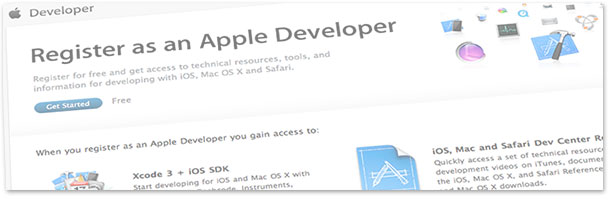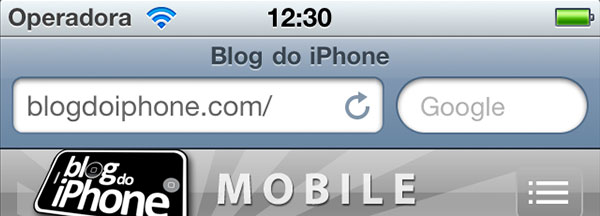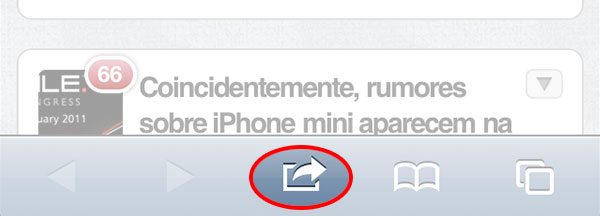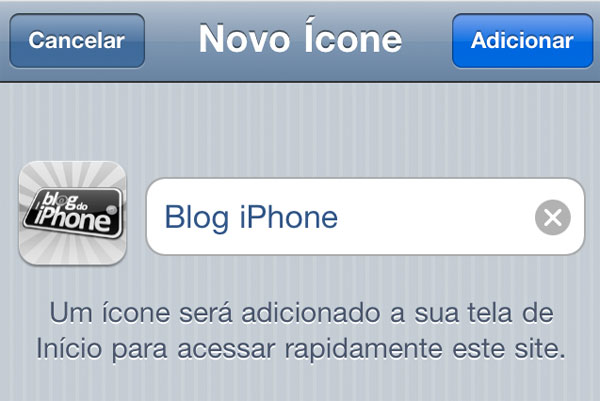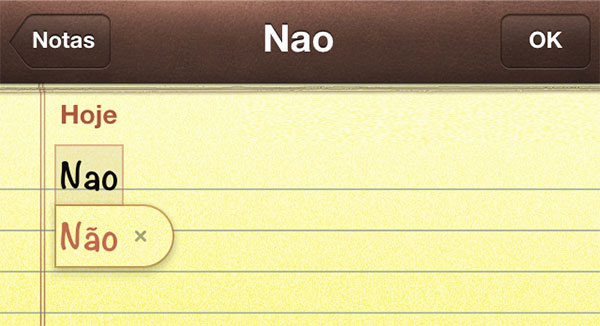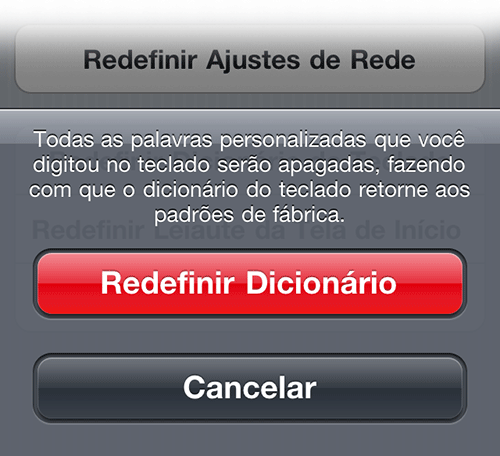Você sonha em se tornar um desenvolvedor de aplicativos para iOS, mas não sabe por onde começar? Então veja aqui os primeiros passos básicos para começar a criar seus próprios programas e, quem sabe, ficar famoso com isso. E o melhor: qualquer um pode se tornar um grande desenvolvedor para o iPhone. 
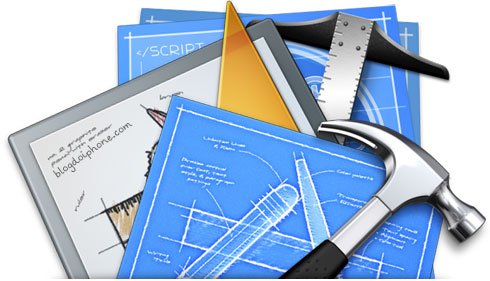
Introdução
Ninguém duvida que a App Store revolucionou a telefonia mundial, pois trouxe para o mundo dos celulares a dinâmica e variedade de instalação de aplicativos que sempre existiu nos computadores, aumentando exponencialmente as capacidades do aparelho. Já haviam maneiras de instalar aplicativos menos elaborados em smartphones antes, via download em sites ou envio por SMS, mas a facilidade de ter o que se quer com apenas um clique (ou toque) acabou sendo copiada por diversos fabricantes e até mesmo reutilizada pela própria Apple, na sua versão para Mac.
Se do lado do consumidor a loja foi um sucesso, do lado de quem faz aplicativos foi aberto um campo imenso, pois possibilitou que qualquer um (como eu e você) pudesse criar e vender aplicativos para o mundo inteiro, coisa que antigamente só era viável a grandes empresas multinacionais. A Apple não só disponibilizou toda a estrutura de servidores para armazenar e distribuir os apps (com uma loja centralizada), mas também criou um kit de desenvolvimento (SDK) que qualquer um pode baixar e criar aplicativos. Tudo o que você precisa é de equipamento compatível e muito, muito estudo.
1º Passo – Comprar um Mac
Muita gente esbarra nesse primeiro passo, pois para desenvolver para o iOS (sistema operativo do iPhone, iPad, iPod touch e AppleTV) é obrigatório possuir um computador com Mac OS X. Há quem faça a gambiarra de tentar instalar o sistema em PCs Intel (os chamados hackintoshes), mas o melhor mesmo é investir em um bom Mac, principalmente agora que eles baixaram de preço no Brasil. Além de ser a ferramenta perfeita, você verá que ele mudará sua experiência com computadores para o resto de sua vida. 
O Mac mais barato hoje no nosso país é o Mac mini (link) e custa R$1.999. Se você é estudante ou trabalha na rede de ensino, pode usar a área educacional da Apple Store Online e pagar ainda menos: R$1.849 (link). Ele vem só com a CPU central, ideal se você já tiver monitor, teclado e mouse do seu PC anterior.
Mas se você estiver querendo investir em algo um pouco mais consistente, que o ajude também em outros aspectos de sua vida (e não só no desenvolvimento de apps), o melhor conselho é o de investir em um MacBook (Air ou Pro) ou até mesmo em um iMac, que na semana passada ganhou um descontão de R$1.000. Lembrando que na área educacional os preços são ainda menores. 
2º Passo – Inscrever-se no programa gratuito da Apple
Enquanto você decide se compra um Mac ou uma bicicleta, você já pode começar a baixar o material necessário para iniciar o desenvolvimento, se inscrevendo gratuitamente como Apple Developer. Esse passo não custa nada e você tem acesso ao último SDK, exemplo de códigos, vídeos de introdução e um vasto material em PDF para aprender os primeiros passos de programação. É material suficiente para dias e dias de aprendizado, sem gastar nenhum tostão. Absolutamente tudo é em inglês, o que torna obrigatório o conhecimento básico da língua.
Além da versão gratuita, há o Apple Developers Program, que é pago (US$99 ou 74€ por ano) e permite alguns benefícios a mais, como instalar e rodar os códigos no seu aparelho (com a versão grátis você só pode testá-los no simulador do Mac), tem acesso à versões beta do iOS e também tem direito a publicar seu aplicativo na App Store. Mas isso você pode fazer depois que tiver uma boa base da teoria. 
3º Passo – Estudar, estudar, estudar
As ferramentas que a Apple proporciona são uma verdadeira mão na roda, facilitando muito o desenvolvimento de aplicativos. Mas não bastam para começar a criar programas para o iPhone. É preciso muito estudo da linguagem básica de programação, chamada Objective-C, que não é algo que se aprenda em duas semanas. Por isso, é preciso muito estudo e dedicação.
Além do material em PDF disponibilizado pela Apple, há também alguns volumes convertidos em formato iBook, que podem ser baixados direto na App Store para serem lidos no iPhone, iPad ou iPod touch.
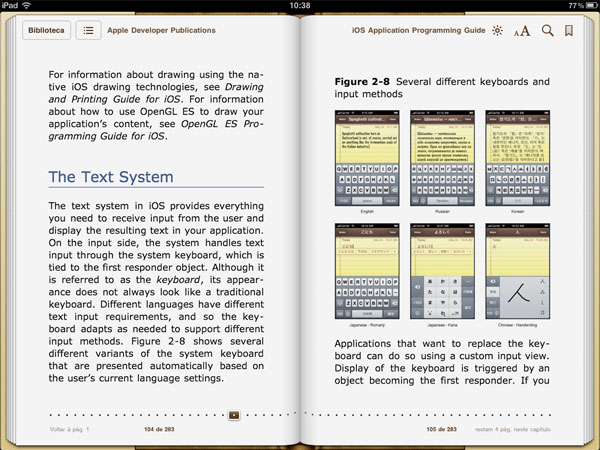
Se você não se contentar com o material gratuito (que é extenso) e preferir livros comerciais dedicados a isso, com uma linguagem mais abordável, é possível comprar no Brasil obras importadas (veja a lista de algumas sugestões aqui). Infelizmente não há obras de destaque em português para aprender programação para iPhone.
4º Passo – Criar seu primeiro aplicativo
Nesse ponto, você já tem todas as condições de começar a desenvolver seu primeiro aplicativo. Mesmo que você ainda não tenha um registro pago da Apple, poderá criar e testar apps no simulador do iPhone (ou iPad) no Mac.
A primeira coisa é saber o que você quer fazer. É normal os primeiros resultados serem apps básicas e com função duvidosa, mas que são fundamentais para a evolução do aprendizado. Mas não faça como alguns devs, que se empolgam com o primeiro aplicativo e o publicam na App Store… Depois de ter experiência suficiente, tente pensar em algo útil que realmente vá servir para os usuários. De preferência, que ainda não exista na loja.
Depois que você já pegou a prática e até mesmo já desenvolveu um ou mais aplicativos funcionais, aí sim poderá partir para o passo final.
5º Passo – Inscrever-se como desenvolvedor da Apple
Você agora já tem tudo para começar ganhar fama (e quem sabe, dinheiro) com suas criações. É o momento de se inscrever oficialmente como um desenvolvedor de iOS e pagar a taxa necessária, que poderá ser recuperada facilmente se seu aplicativo fizer sucesso.
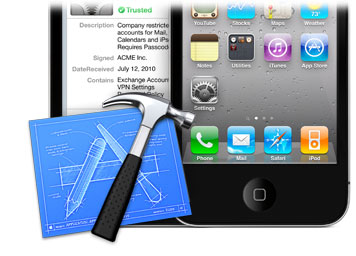
Há três tipos de contas: a Individual (só você tem acesso à conta) e a Company (você pode ter uma equipe que também terá acesso à conta), ambas custando US99; ou então a Enterprise (permite que se crie aplicativos internos para empresas, sem passar pela App Store) que custa US$299.
A conta paga também dá acesso aos fóruns técnicos de desenvolvedores, onde são debatidas questões e problemas relativos ao iOS. Em época de versões beta, há também uma área confidencial com várias novidades sobre as futuros sistemas.
—————————————–
Esses são os passos básicos para todos que quiserem começar a investir na programação para iPhones e iPads. As possibilidades são enormes e a cada ano o mercado cresce cada vez mais. Se você gosta disso, não deixe para amanhã o que você pode começar hoje. 
Créditos BlogDoiPhone.com.br